
手机图片如何拉到单元格 Excel怎么在单元格里插入图片
发布时间:2024-02-17 17:18:28 来源:锐得游戏网
随着智能手机的普及,我们拍摄的照片越来越多,有时候我们希望将手机里的照片整理到Excel表格中,方便查看和管理,如何将手机图片快速拉到Excel表格的单元格中呢?当我们需要在Excel表格中插入图片时,又该如何操作呢?下面我们将一一解答这些问题。无论是将手机图片拉到Excel表格中,还是在单元格里插入图片,都能让我们的工作更加高效和便捷。
Excel怎么在单元格里插入图片
具体步骤:
1.新建一个excel电子表格

2.打开表格,选中需要插入图片一个单元格 D3
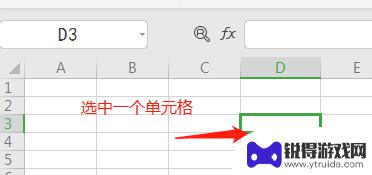
3.点击表格功能栏【插入】
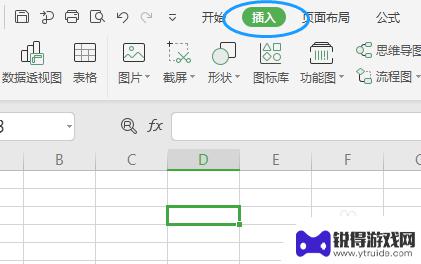
4.选择【图片】,在图片下拉列表中选择【嵌入单元格】--【本地图片】。弹出【插入图片】界面,找到需要的图片点击打开。
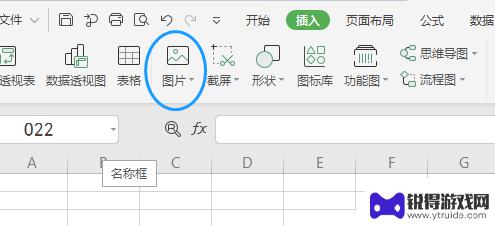
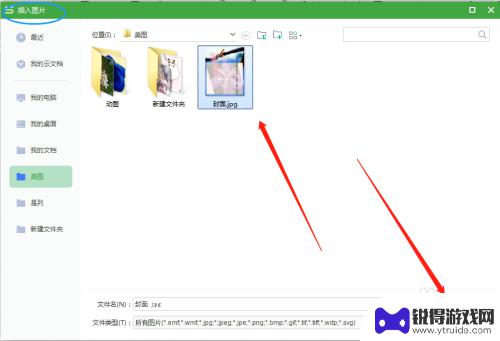
5.如图,图片插入了单元格D3内。
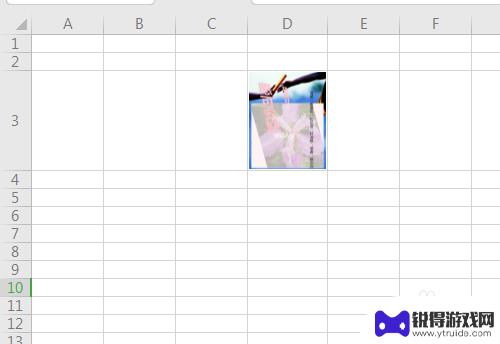
以上就是如何将手机图片拉到单元格中的全部内容,如果遇到这种情况,你可以按照以上步骤解决,非常简单快速。
热门游戏
- 相关教程
- 小编精选
-
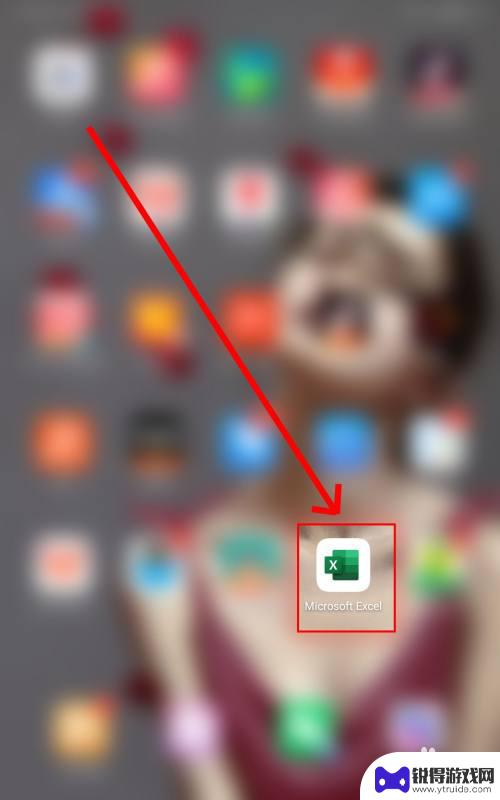
在手机表格里如何插入图片 手机Excel表格怎么加入图片
在手机Excel表格中插入图片是一种非常方便的操作,可以让数据更加直观生动,通过简单的操作,用户可以在表格中添加各种图片,如图表、图标或者其他图片,从而更好地展示数据内容。在手...
2024-03-23
-
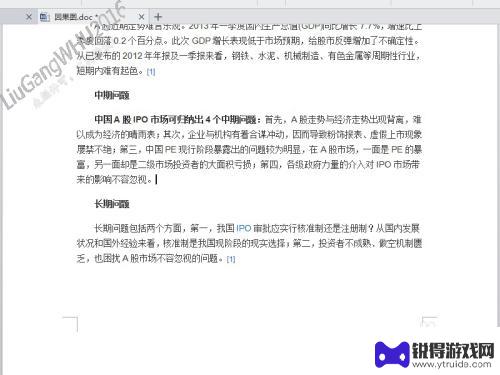
png格式如何透明手机 制作透明PNG图片的简单教程
PNG格式是一种常见的图片格式,它支持透明度的设置,使得图片在显示时可以呈现出透明的效果,制作透明PNG图片可以通过专业的图像处理软件如Photoshop,也可以通过在线工具来...
2024-06-11
-
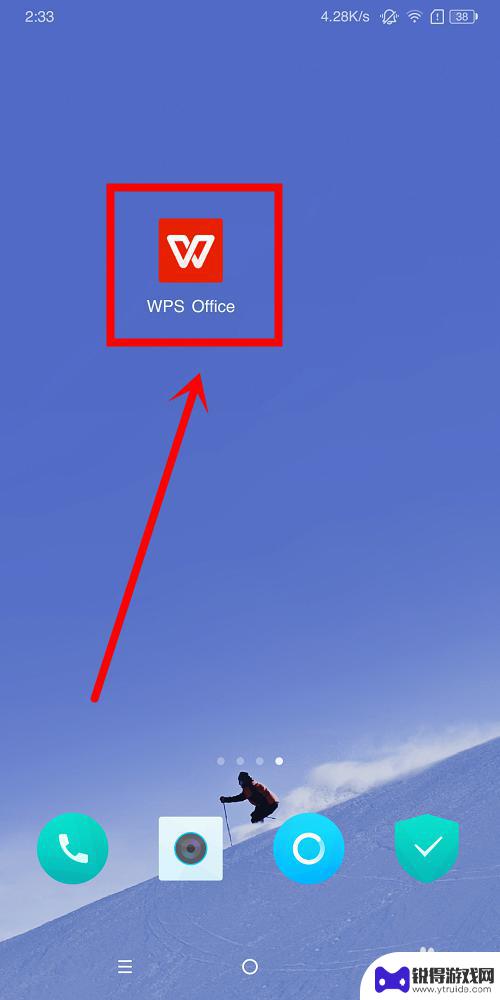
手机wps表格怎么加一行 手机wps表格怎么在指定位置插入一行
在使用手机WPS表格编辑文档时,经常会遇到需要添加新行或在特定位置插入行的情况,要在WPS表格中添加新行,只需点击表格中的任意单元格,然后在弹出的菜单中选择插入并选择行即可。而...
2024-03-23
-
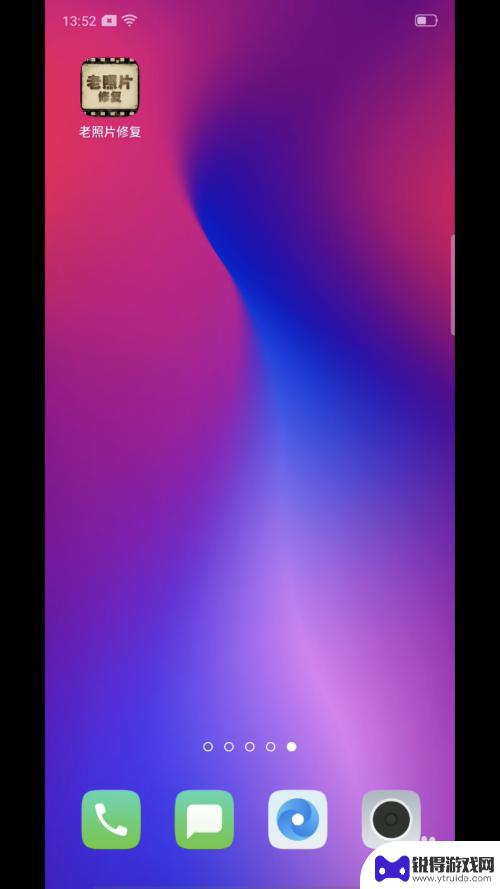
在手机里如何修改照片格式 手机图片格式修改教程
如今手机摄影已经成为我们记录生活的重要方式,然而在拍摄完美照片后,有时候我们需要对图片格式进行修改,那么在手机里如何修改照片格式呢?下面就来教大家一些简单的方法。无需下载额外的...
2024-04-24
-
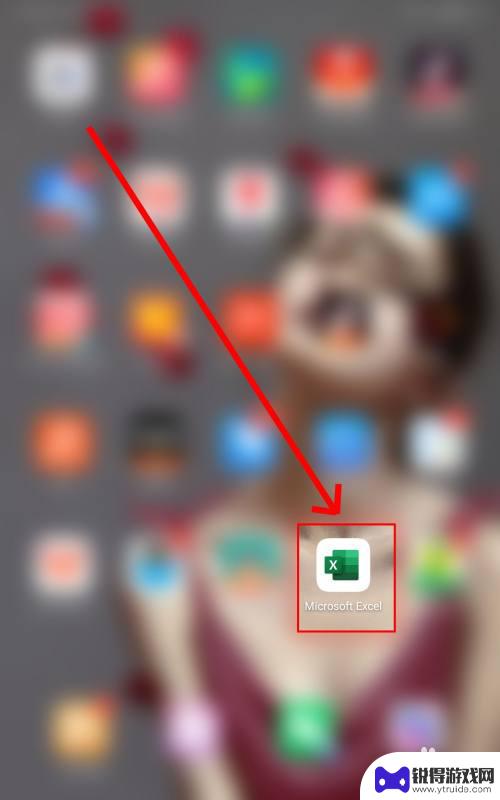
手机电子相片怎么弄到表格中 手机Excel表格怎样插入图片
手机已经成为了我们生活中必不可少的一部分,不仅仅是用来打电话和发短信,更是一个多功能的工具,其中,手机拍照功能的普及使得我们能够方便地记录下生活中的点滴瞬间。有时候我们需要将手...
2023-12-12
-
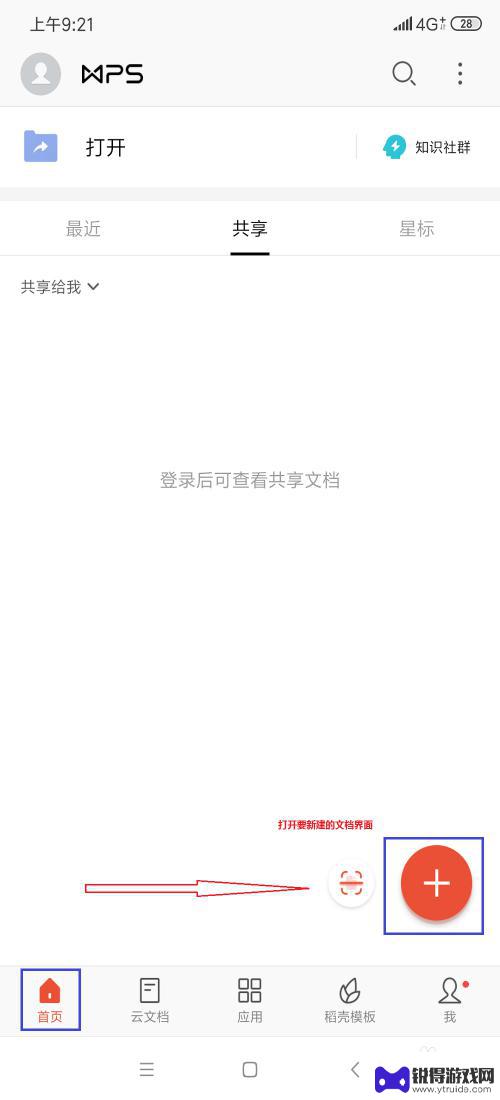
手机操作表格如何拉大表格 手机版WPS表格如何调整单元格宽度
在手机操作表格时,我们经常会遇到需要调整表格大小的情况,而手机版WPS表格则为我们提供了方便快捷的操作方式,让调整单元格宽度变得轻而易举。通过简单的几步操作,我们就能轻松拉大表...
2024-04-03
-

苹果6手机钢化膜怎么贴 iPhone6苹果手机如何正确贴膜钢化膜
苹果6手机作为一款备受追捧的智能手机,已经成为了人们生活中不可或缺的一部分,随着手机的使用频率越来越高,保护手机屏幕的需求也日益增长。而钢化膜作为一种有效的保护屏幕的方式,备受...
2025-02-22
-

苹果6怎么才能高性能手机 如何优化苹果手机的运行速度
近年来随着科技的不断进步,手机已经成为了人们生活中不可或缺的一部分,而iPhone 6作为苹果旗下的一款高性能手机,备受用户的青睐。由于长时间的使用或者其他原因,苹果手机的运行...
2025-02-22















